Sinds de eerste identificatie in 2014, Pirrit is geëvolueerd, aanpassing aan zowel Windows als OS X, waarmee het zijn vermogen laat zien om niet alleen advertenties weer te geven, maar ook om browsers te kapen, webverkeer omleiden, en zelfs gebruikersinformatie in gevaar brengen. Dit artikel biedt gedetailleerde informatie over wat Pirrit-adware is, hoe het Mac-systemen infiltreert, en, het allerbelangrijkste, schetst handmatige en geautomatiseerde strategieën voor de verwijdering ervan. Voor Mac-gebruikers die verstrikt zijn in de ontwrichtende campagnes van Pirrit, er is licht aan het einde van de tunnel met oplossingen zoals SpyHunter, ontworpen om dergelijke invasieve programma's te detecteren en te elimineren, het terugwinnen van zowel uw privacy als digitale gemoedsrust.
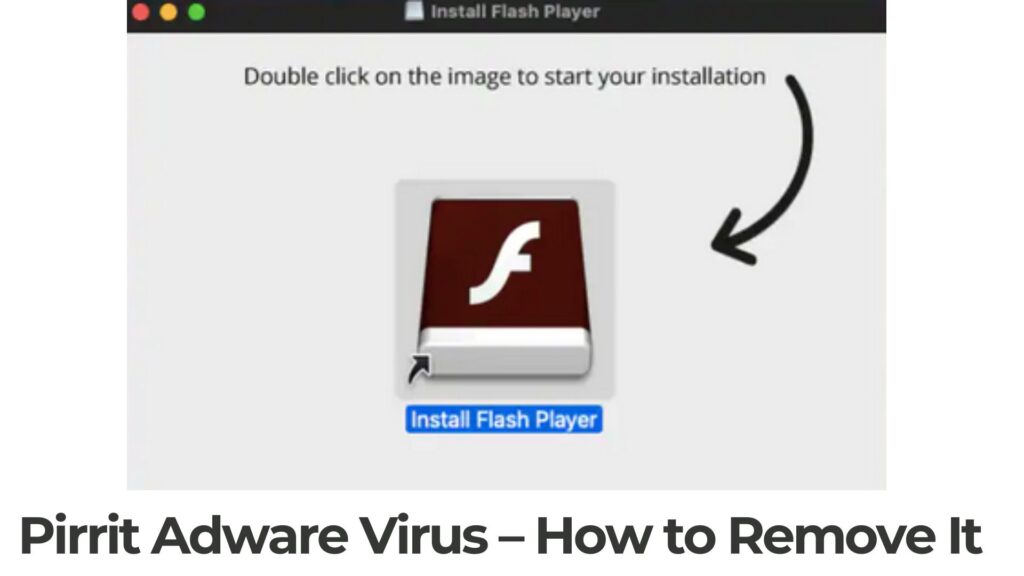
Pirrit-details
| Type | Adware / PUP voor Mac OS |
| Symptomen | U kunt een rijk scala aan advertisemetns zien, die u kan leiden tot sites van derden. |
| Verwijderingstijd | 5 Notulen |
| Detection Tool |
Zien of je systeem is getroffen door malware
Download
Combo Cleaner
|
adware wiel: Wat is het?
Het begrijpen van de Pirrit-adware begint met het erkennen van de primaire classificatie ervan als onderdeel van de bredere familie van adware. Adware, door zijn aard, is software die is ontworpen om gebruikers te bombarderen met advertenties. Echter, Pirrit is niet zomaar een adware. Sinds de eerste identificatie in 2014 op Windows en daaropvolgende ontdekking op OS X in 2016, Pirrit heeft zijn onderscheidend vermogen benadrukt door zijn acties en impact. In tegenstelling tot typische adware die het apparaat van de gebruiker uitsluitend met advertenties overspoelt, Pirrit gaat nog een stap verder door zich in te laten met activiteiten die aanzienlijke privacyproblemen met zich meebrengen.
Zodra Pirrit zijn weg naar een apparaat vindt, het begint een verontrustende reeks operaties. Aanvankelijk, het verzamelt informatie van het apparaat en stuurt deze terug naar de command-and-control-server. Deze stap is van cruciaal belang voor Pirrit omdat het de informatie gebruikt om de identiteit van het apparaat te klonen, zijn misleidende praktijken voortstuwen. Naar aanleiding van deze, Pirrit start een campagne van kaping en verschillende systeemwijzigingen. Het wijzigt de browserinstellingen, het wijzigen van de startpagina en zoekmachine in populaire webbrowsers zoals Safari, Chrome, en Firefox, zonder toestemming van de gebruiker. Bovendien, Pirrit installeert een “Lanceerder” en soortgelijke scripts die de persistentie ervan op het systeem garanderen, het pushen van ongewenste advertenties en het omleiden van gebruikers naar potentieel gevaarlijke sites van derden.
Een alarmerend verborgen kenmerk van Pirrit is de mogelijkheid om een lokale proxy te verzinnen om HTTP-verkeer doorheen te leiden, waardoor advertenties worden geïnjecteerd en de gebruikersnavigatie op een meer verborgen manier wordt omgeleid. De verfijning van Pirrit houdt daar niet op, omdat het ook scripts uitvoert die zijn ontworpen om nieuwe systeemgebruikers te creëren, deze verbergen voor het inlogscherm, en installeert dubieuze browserextensies om gebruikersactiviteiten te volgen, waardoor de privacy van gebruikers verder in gevaar komt.
Misschien wel het meest verontrustende aspect van de omgang met Pirrit-adware ligt in de complexiteit ervan bij het verwijderen. Traditionele verwijderingsmethoden blijken niet effectief tegen Pirrit vanwege de diepe integratie in het systeem. De componenten ervan vermommen zichzelf, het nabootsen van legitieme applicaties en systeembestanden, waardoor het detecteren en verwijderen ervan zonder specifieke hulpmiddelen een uitdaging is voor de gemiddelde gebruiker.
In het licht van deze feiten, het is duidelijk dat de Pirrit-adware een voorbeeld is van de dunne grens tussen conventionele adware en meer kwaadaardige softwaretypes. De mogelijkheden ervan reiken verder dan alleen het weergeven van advertenties, maar ook het uitvoeren van handelingen die de persoonlijke privacy en systeemintegriteit in gevaar kunnen brengen. Dienovereenkomstig, gebruikers die problemen ervaren met betrekking tot de Pirrit-adware worden sterk aangemoedigd om betrouwbare beveiligingsoplossingen te zoeken die in staat zijn om geavanceerde bedreigingen van hun systeem te identificeren en te verwijderen.
Voor degenen die gevangen zitten in de greep van Pirrit, software zoals SpyHunter biedt een sprankje hoop. Ontworpen om een groot aantal bedreigingen, waaronder adware, tegen te gaan, SpyHunter biedt een uitgebreid scan- en verwijderingsmechanisme dat bedreven is in het identificeren en elimineren van invasieve programma's zoals Pirrit. De gespecialiseerde technologie is bijzonder effectief tegen adware die zichzelf vermomt, ervoor te zorgen dat gebruikers hun privacy en computerervaring kunnen terugkrijgen.
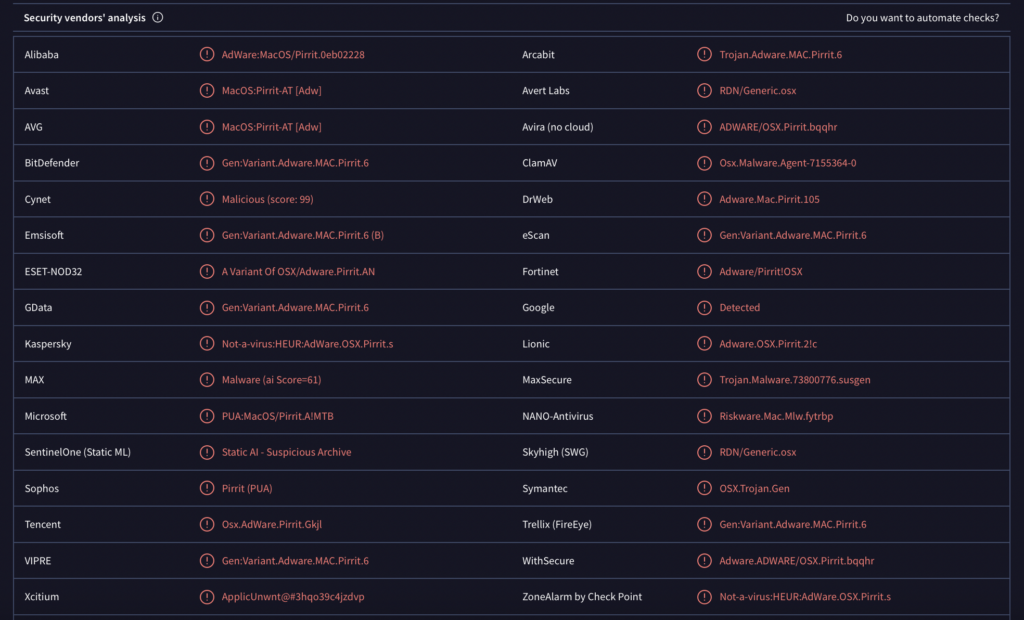
Hoe vindt Pirrit zijn weg naar uw Mac??
wiel, een bijzonder hardnekkige adware zijn, heeft de noodzaak van waakzaamheid onder Mac-gebruikers benadrukt. Deze adware gaat niet alleen over vervelende pop-upadvertenties; het gaat over de ongeoorloofde controle over uw apparaat en mogelijke inbreuken op de privacy. Dus, hoe krijgt Pirrit toegang tot Mac-systemen? Laten we eens kijken naar de gebruikelijke routes die deze adware gebruikt om uw digitale leven te infiltreren.
Gemeenschappelijke toegangspunten voor Pirrit op Mac-systemen
Pirrit's reis naar een Mac begint meestal met de eenvoudigste vorm van bedrog: een truc zo oud als het internet zelf. Social engineering speelt een cruciale rol bij het verspreiden van deze adware. Nietsvermoedende gebruikers worden ertoe verleid schijnbaar onschuldige software te downloaden van websites die nut beloven. Deze kunnen variëren van videoconverters tot mediadownloaders, beschikbaar op sites van derden, die vaak niet zijn wat ze lijken.
- software Bundels: Het meest voorkomende toegangspunt voor Pirrit op Mac-systemen is via softwarepakketten. Bij het downloaden van gratis software, Pirrit kan als extra aanbieding worden gekoppeld. Zonder scherp oog tijdens het installatieproces, gebruikers laten Pirrit onbewust toe op hun systemen. Dergelijke bundeltactieken maken gebruik van het toezicht van de gebruiker, het begraven van de adware-toestemming in 'Custom’ of 'Geavanceerd'’ installateur instellingen.
- Misleidende advertenties: Een andere vector zijn misleidende advertenties die zich voordoen als legitieme updates of software. Als u op deze advertenties klikt, kan het downloaden van Pirrit worden gestart zonder de uitdrukkelijke toestemming van de gebruiker, het gebruik van misleidende aanwijzingen die aandringen op onmiddellijke actie.
- Gemanipuleerde downloads: TargetingEdge, een bedrijf dat bekend staat om zijn dubieuze online marketingpraktijken, is geïdentificeerd als een waarschijnlijke distributeur van Pirrit. Websites die verband houden met of beheerd worden door dergelijke entiteiten dienen als platform voor de verspreiding van de adware, azen op bezoekers van deze sites.
Het begrijpen van deze toegangspunten is van cruciaal belang voor gebruikers die hun Macs willen beschermen tegen Pirrit. Bewustzijn en voorzichtigheid tijdens software-installaties, scepsis tegenover aanbiedingen die te mooi zijn om waar te zijn, en een algemeen begrip van hoe adware werkt, vormen uw beste verdediging tegen dergelijke inbraken. Geen systeem, Mac's inbegrepen, is immuun voor bedreigingen.
Als uw Mac al door Pirill is getroffen of als u toekomstige infecties wilt voorkomen, het overwegen van een gerenommeerde beveiligingsoplossing zoals SpyHunter kan gemoedsrust bieden. De mogelijkheden van SpyHunter bij het identificeren en elimineren van bedreigingen zoals Pirrit zorgen ervoor dat de integriteit van uw systeem en uw digitale privacy behouden blijven.
De verborgen gevaren van Pirrit Adware op uw Mac
Veel Mac-gebruikers gaan ervan uit dat hun systemen grotendeels immuun zijn voor de talloze beveiligingsbedreigingen waarmee Windows-systemen te kampen hebben. Echter, de opkomst van de Pirrit-adware op het Mac OS X-platform herinnert ons er duidelijk aan dat geen enkel besturingssysteem volledig veilig is. wiel, vooral bekend om zijn opdringerige advertentieweergavemogelijkheden op Windows, is nu aangepast om Mac-systemen te targeten, het onthullen van een potentiële kwetsbaarheid in wat vaak wordt beschouwd als een veilige computeromgeving. Het belang van deze bedreiging ligt niet alleen in de vervelende advertenties, maar ook in de onderliggende risico's die het met zich meebrengt voor zowel de Mac-prestaties als de privacy van gebruikers..
De impact van Pirrit op Mac-prestaties en gebruikersprivacy
De infiltratie van Pirrit-adware in een Mac-systeem gaat verder dan alleen maar ergernis. Gebruikers kunnen een tastbare verslechtering van de prestaties van hun systeem opmerken als gevolg van de extra belasting die door de adware op de bronnen wordt uitgeoefend. Websites laden mogelijk langzamer, toepassingen kunnen traag reageren, en het systeem kan vaker crashen of vastlopen. Dergelijke prestatieproblemen kunnen de dagelijkse bedrijfsvoering onderbreken, productiviteit verminderen, en leiden tot een frustrerende gebruikerservaring.
Wellicht nog alarmerender dan de impact op de prestaties is de bedreiging die Pirrita vormt voor de privacy van gebruikers. Met opzet, adware zoals Pirrit probeert geld te verdienen met de aandacht en gegevens van zijn slachtoffers. Dit kan het verzamelen van informatie over surfgedrag omvatten, persoonlijke interesses, en nog gevoeligere gegevens zoals wachtwoorden en financiële informatie. De Mac-variant van de Pirrit-adware is bijzonder invasief, in staat zijn bereik uit te breiden om toetsaanslagen te verkrijgen, live camerafeeds, microfoon geluid, en opgeslagen wachtwoorden. Deze informatie kan worden misbruikt voor kwaadaardige doeleinden, met inbegrip van identiteitsdiefstal, financiële fraude, en inbreuk op de privacy.
Bovendien, de door Pirrit getoonde advertenties zijn niet alleen maar hinderlijk; het zijn potentiële toegangspoorten tot ernstigere bedreigingen. Als u op deze advertenties klikt, kunnen gebruikers onbedoeld naar oplichtingswebsites worden geleid, phishing, of zelfs directe downloads van malware. Het misleidende karakter van dergelijke inhoud, gecombineerd met de geavanceerde tactieken die aanvallers gebruiken om hun bedoelingen te maskeren, verhoogt aanzienlijk het risico dat de veiligheid en privacy van gebruikers verder in gevaar worden gebracht.
samengevat, terwijl de Pirrit-adware in eerste instantie misschien een kleine ergernis lijkt vanwege het ad-push-gedrag, de verborgen gevaren die het met zich meebrengt voor Mac-systemen zijn aanzienlijk. Gecompromitteerde prestaties en de ernstige risico's voor de privacy benadrukken het belang van waakzaamheid en het toepassen van robuuste beveiligingsmaatregelen ter bescherming tegen dergelijke bedreigingen. Voor degenen die getroffen zijn, het verwijderen van de Pirrit-adware gaat niet alleen over het herstellen van het surfgemak; het is een cruciale stap in het beschermen van persoonlijke informatie en het handhaven van de algehele veiligheid van iemands digitale leven. Voor een effectieve verwijderingsoplossing, het gebruik van een vertrouwd beveiligingshulpmiddel zoals SpyHunter kan helpen dergelijke uitdagende bedreigingen efficiënt te detecteren en te elimineren, zodat uw Mac veilig blijft en optimaal presteert.
Bewezen strategieën voor het verwijderen van Pirrit Adware van uw Mac
De infiltratie van Pirrit-adware op uw Mac kan een bron van ergernis en potentiële veiligheidsrisico's zijn. Gelukkig, Er zijn bewezen strategieën die u kunt gebruiken om uw systeem van deze opdringerige software te ontdoen. Deze gids schetst zowel handmatige als geautomatiseerde oplossingen om de Pirrit-adware effectief te verwijderen, zodat uw apparaat veilig blijft en optimaal presteert.
Handleiding voor handmatige verwijdering: Stapsgewijze instructies
Identificeer en verwijder Pirrit-gerelateerde bestanden
Het starten van het handmatige verwijderingsproces omvat het identificeren en verwijderen van bestanden die verband houden met de Pirrit-adware. Volg deze stappen om uw systeem op te schonen:
- Open de Finder-applicatie en navigeer naar de map Programma's. Zoek naar onbekende of verdachte applicaties die u niet opzettelijk hebt gedownload of geïnstalleerd.
- Sleep deze applicaties naar de prullenmand en maak deze leeg.
- Open de bibliotheekmappen door Finder te openen, te klikken op “Gaan” in de menubalk, en selecteren “Ga naar map…”. Typ ~/Bibliotheek/ en druk op Enter.
- Zoek naar bestanden of mappen met “wiel” in hun naam of andere verdachte entiteiten in de volgende mappen:
- ~/Bibliotheek/Applicatie-ondersteuning/
- ~/Bibliotheek/LaunchAgents/
- ~/Bibliotheek/LaunchDaemons/
- Verplaats deze bestanden en mappen naar de prullenmand en maak deze onmiddellijk leeg.
Als u niet bekend bent met de bestandsstructuur van het systeem of als u niet zeker weet welke bestanden u moet verwijderen, ga voorzichtig verder. Als u per ongeluk de verkeerde bestanden verwijdert, kan dit de prestaties van uw systeem beïnvloeden.
Essentiële tips voor het verwijderen van Pirrit uit browserextensies
Adware voegt zichzelf vaak in als browserextensies of add-ons. Hier leest u hoe u ongewenste extensies verwijdert:
- Safari: Open Safari en ga naar Safari > Voorkeuren in de menubalk. Klik op het tabblad Extensies en verwijder eventuele onbekende extensies.
- Google Chrome: Open Chrome en typ chrome://extensies in de adresbalk. Zoek naar extensies die u niet zelf hebt geïnstalleerd en klik op Verwijderen.
- Mozilla Firefox: Open Firefox en open Add-onsbeheer door about te typen:add-ons in de adresbalk. Controleer uw extensies en verwijder alle extensies die onbekend of onnodig zijn.
Na het opschonen van uw browsers, het is een goede gewoonte om ze terug te zetten naar hun standaardinstellingen om eventuele overgebleven wijzigingen die door adware zijn aangebracht te elimineren. Collectief, deze stappen, hoewel tijdrovend, kan u helpen de Pirrit-adware van uw systeem en browsers te verwijderen.
Geautomatiseerde verwijderingsoplossing: SpyHunter gebruiken voor een schone Mac
Hoe SpyHunter het Pirrit-verwijderingsproces kan vereenvoudigen
SpyHunter voor Mac is een robuust hulpmiddel dat is ontworpen om de detectie en eliminatie van adware te automatiseren, zoals Pirrit. Deze geavanceerde software voert diepgaande scans van uw systeem uit om niet alleen adware, maar ook andere malwarebedreigingen die mogelijk onopgemerkt op de loer liggen, te identificeren en te verwijderen. Hier zijn de belangrijkste voordelen van het gebruik van SpyHunter:
- Uitgebreid scannen: SpyHunter offers thorough scanning capabilities to detect hidden threats.
- Gebruiksvriendelijke interface: Its intuitive interface makes it accessible for users of all skill levels.
Can be used in conjunction with>}Continue updates: Regular updates ensure protection against the latest adware and malware threats. - Optimalisatiefuncties: Besides removing malware, SpyHunter can help optimize your Mac for better performance.
Using SpyHunter streamlines the removal process, making it simpler and more effective compared to manual removal methods.
Setting Up SpyHunter for Optimum Results against Pirrit
Voor de beste resultaten tegen de Pirrit-adware, volg deze stappen om SpyHunter op uw Mac in te stellen:
- Download en installeer SpyHunter vanaf de officiële website.
- Open de applicatie en start een volledige systeemscan om mogelijk schadelijke software te identificeren.
- Zodra de scan is voltooid, bekijk de lijst met gedetecteerde bedreigingen en selecteer de optie om ze te verwijderen.
- Schakel realtime beveiligingsfuncties in om toekomstige infecties te voorkomen en uw Mac veilig te houden.
Het opnemen van SpyHunter in uw cyberbeveiligingstoolkit kan het proces van het onderhouden van een schoon en veilig systeem aanzienlijk vergemakkelijken, bespaart u tijd en zorgt voor gemoedsrust. Of u nu kiest voor de handmatige route of voor de geautomatiseerde oplossing, Het verwijderen van de Pirrit-adware is van cruciaal belang om de veiligheid en privacy van uw Mac te garanderen.
Toekomstige invasie voorkomen: Hoe u Pirritt-adware buiten de deur kunt houden
Het goede nieuws is dat je je Mac met eenvoudige maar effectieve maatregelen kunt beveiligen tegen de invasieve aard van adware zoals Pirritt. Door uw dagelijkse onlinegewoonten te transformeren en de beveiligingsfuncties van uw Mac te begrijpen, kunt u een robuuste verdediging tegen potentiële bedreigingen bieden. Hieronder vindt u praktische stappen en tips om de beveiliging van uw systeem te versterken en een veiligere online-ervaring te garanderen.
Veilige surfgewoonten om adware-infecties te voorkomen
Adware zoals Pirritt maakt gebruik van riskant online gedrag om systemen te infiltreren. Het cultiveren van veilige surfgewoonten is van cruciaal belang bij het beschermen van uw systeem tegen ongewenste software. Hier zijn enkele strategieën:
- Downloaden met discriminatie: Download software altijd van officiële websites of vertrouwde bronnen. De aantrekkingskracht van gratis software op niet-officiële sites kan u vaak in adware-vallen leiden.
- Aangepaste installaties: Kies voor 'Op maat'’ of 'Geavanceerd'’ installatiemodi indien beschikbaar. Hierdoor kunt u aanvullende software bekijken en deselecteren die is meegeleverd met het programma dat u in eerste instantie wilde.
- opdringerige advertenties: Klik niet op advertenties, vooral degenen die verdacht lijken of te mooi om waar te zijn. Deze eenvoudige regel kan het risico op onbedoelde installatie van adware aanzienlijk verminderen.
- Verlengingsexamen: Controleer en beheer uw browserextensies regelmatig. Verwijder alle onbekende of onnodige advertenties, aangezien deze de bron van adware kunnen zijn.
Essentiële Mac-beveiligingsinstellingen die u mogelijk over het hoofd hebt gezien
Het maximaliseren van de ingebouwde beveiligingsfuncties van uw Mac kan een enorme barrière vormen tegen adware zoals Pirritt. Hier zijn essentiële instellingen en functies die u mogelijk over het hoofd hebt gezien:
- gatekeeper: Zorg ervoor dat uw instellingen alleen applicaties toestaan die zijn gedownload van de Mac App Store en geïdentificeerde ontwikkelaars. Dit helpt potentieel schadelijke software uit te sluiten.
- FileVault: Als u FileVault activeert, worden de gegevens op uw Mac gecodeerd. In geval van ongeoorloofde toegang, uw gegevens blijven veilig en ontoegankelijk.
- firewall: Het inschakelen van de firewall biedt een extra verdedigingslaag door ongewenste inkomende verbindingen te blokkeren.
- Regelmatige updates: Houd de software van uw Mac up-to-date. Apple brengt vaak beveiligingsupdates uit om te beschermen tegen bekende kwetsbaarheden en bedreigingen.
Door deze maatregelen in uw dagelijkse computergewoonten op te nemen, u verkleint aanzienlijk het risico dat u met adware wordt geconfronteerd. Door regelmatig uw beveiligingspraktijken en -instellingen te controleren, zorgt u ervoor dat uw verdediging meegroeit met nieuwe bedreigingen. Onthouden, beveiliging is geen eenmalige opzet, maar een continu proces. Voor uitgebreide bescherming tegen een breed scala aan malware, inclusief adware zoals Pirritt, overweeg om SpyHunter te gebruiken. De geavanceerde functies zijn ontworpen om bedreigingen te detecteren en te verwijderen, het bieden van gemoedsrust in het steeds evoluerende digitale landschap.
Het grote geheel begrijpen: Het bedreigingslandschap voor Mac-gebruikers
Velen zijn van mening dat Mac-computers inherent veilig zijn en ongevoelig voor de malware en beveiligingsproblemen waarmee Windows-systemen kampen. Echter, deze veronderstelling is verre van waar. In het echt, Macs worden steeds vaker het doelwit van aanvallers, misbruik maken van de zelfgenoegzaamheid van gebruikers die denken dat ze veilig zijn voor bedreigingen. Adware zoals OSX.Pirrit, wat ooit louter ergernis leek met zijn pop-upadvertenties, vormt een grotere bedreiging dan aanvankelijk werd gedacht. Het duidt op een verschuiving in het landschap, waaruit blijkt dat adware technieken kan gebruiken die vergelijkbaar zijn met die van kwaadaardige malware om persistentie en controle over een systeem te verkrijgen. Zo, Mac-gebruikers moeten een proactieve benadering van beveiliging hanteren, Het begrijpen dat geen enkel systeem immuun is en het herkennen van de tekenen van een infectie is cruciaal.
Is uw Mac echt veilig??
Het korte antwoord is: geen enkel systeem is volledig veilig, inclusief Macs. Adware, Vaak afgedaan als minder schadelijk, is geëvolueerd. Het maakt nu gebruik van tactieken die lijken op malware, waardoor het niet alleen moeilijker te detecteren is, maar ook gevaarlijker. Bijvoorbeeld, OSX.Pirrit benadrukt de misvatting rond Mac-beveiliging. In tegenstelling tot zijn goedaardige uiterlijk, het kan root-toegang krijgen, zijn aanwezigheid verbergen, en acties uitvoeren zonder toestemming van de gebruiker. Het vermogen van deze adware om uw machine discreet te controleren wijst op de cruciale behoefte van Mac-gebruikers om beveiligingsmaatregelen zoals antivirussoftware die dergelijke stiekeme adware kan detecteren, te begrijpen en te implementeren.. Het afwijzen van adware als een kleine bedreiging kan leiden tot ernstige beveiligings- en privacyproblemen.
Pirrit en verder: de tekenen van adware-infecties
Het vroegtijdig herkennen van een adware-infectie kan aanzienlijke schade voorkomen. Veelbetekenende tekenen zijn onder meer een ongebruikelijke toename van pop-upadvertenties, browser redirects, en traagheid van het systeem. OSX.Pirrit, bijvoorbeeld, opereert heimelijk, zonder zichtbare toepassing, waardoor het een uitdaging is om te identificeren zonder zich te verdiepen in systeemprocessen. Het onderstreept de noodzaak om waakzaam te zijn en inzicht te hebben in de normale systeemwerking. Voer regelmatig scans uit met gerenommeerde antivirussoftware, zoals SpyHunter, die is uitgerust om dergelijke indringers te detecteren en te verwijderen, is cruciaal. Bovendien, gebruikers moeten op hun hoede zijn voor social engineering-trucs, een gebruikelijke methode die door dergelijke adware wordt gebruikt om toegang te krijgen. Door op de hoogte te blijven van de werking van adware en de symptomen van een infectie, Mac-gebruikers kunnen hun systemen beter beschermen.
De beste praktijken voor een Pirrit-vrije Mac-ervaring
Om een Mac-omgeving vrij te houden van adware zoals OSX.Pirrit, een paar strategische stappen kunnen een grote impact hebben op uw beveiligingshouding. Adware, terwijl het schijnbaar onschadelijk is met zijn vervelende advertenties, houdt het potentieel in voor meer sinistere ondernemingen van cybercriminelen. Deze stappen zijn niet alleen preventieve maatregelen, maar stellen gebruikers ook in staat om schoner te blijven, veiligere computerervaring.
- Blijf binnen veilige havens: Download software altijd rechtstreeks van officiële websites of vertrouwde App Stores. Ongeautoriseerde bronnen bevatten vaak ongewenste toepassingen die uw systeem in gevaar kunnen brengen.
- Kies voor geavanceerde installaties: Bij het installeren van nieuwe software, selecteer de optie 'Aangepast’ of 'Geavanceerd'’ optie. Hiermee kunt u eventuele aanvullende items overzien en deselecteren, Mogelijk ongewenste software wordt niet naast het beoogde programma geïnstalleerd.
- Houd een strak schip: Controleer en ruim uw map met toepassingen regelmatig op. Verwijder alle software die niet op zijn plaats lijkt of waarvan u zich niet herinnert dat u deze hebt geïnstalleerd.
- Update verstandig: Wees voorzichtig met updatemeldingen die buiten hun context verschijnen, vooral voor software zoals Flash, wat een veel voorkomende vermomming is voor adware zoals Pirrit om systemen binnen te sluipen.
- Gebruik robuuste beveiligingssoftware: Overweeg een uitgebreide beveiligingsoplossing zoals SpyHunter te gebruiken, die ongrijpbare adware-bedreigingen kan detecteren en verwijderen en tegelijkertijd realtime bescherming biedt.
Het volgen van deze richtlijnen kan het risico op adware-infiltratie aanzienlijk verminderen, zorgen voor een soepelere en veiligere gebruikerservaring op uw Mac.
Uw Mac beveiligen tegen opkomende adwarebedreigingen
Ondanks de algemene overtuiging dat Macs immuun zijn voor dergelijke bedreigingen, de realiteit is anders. Experts op het gebied van cybersecurity bevelen een proactieve benadering van digitale hygiëne aan om deze invasies effectief af te wenden.
- Blijf geïnformeerd: Als u de nieuwste cyberdreigingen begrijpt, kunt u potentiële risico's herkennen en vermijden. Adware zoals Pirrit maakt nu gebruik van geavanceerdere programma's, ontwijkende technieken, bewustwording cruciaal maken.
- Beveiligingssoftware: Het implementeren van een gelaagde beveiligingsstrategie is essentieel. Tools zoals SpyHunter helpen niet alleen bedreigingen te detecteren en te elimineren, maar bieden ook inzicht in potentiële kwetsbaarheden in uw systeem.
- Netwerkhygiëne: Beveilig uw netwerkverbindingen met strong, unieke wachtwoorden en overweeg het gebruik van VPN's, vooral op openbare netwerken, om uw gegevensoverdracht te coderen.
- data Backup: Maak regelmatig een back-up van uw gegevens. In het ongelukkige geval van een infectie, dit zorgt ervoor dat uw kritieke gegevens veilig zijn en kunnen worden hersteld.
- Software updates: Houd uw besturingssysteem en applicaties up-to-date. Ontwikkelaars brengen vaak beveiligingspatches uit via updates om bekende kwetsbaarheden tegen te gaan.
Door deze praktijken over te nemen, u kunt uw bescherming tegen de nieuwste adware-bedreigingen aanzienlijk verbeteren, het beschermen van uw privacy en gegevensintegriteit.
Echte gebruikersverhalen: Herstellen van een Pirrit-infectie
Bij het omgaan met adware-infecties zoals OSX.Pirrit, real user experiences shed light on the potential challenges and effective strategies for recovery. One such story involves Alex, a long-time Mac user who noticed an unusual uptick in popup ads during his browsing sessions. Initially dismissing it as a minor annoyance, the situation escalated until his machine’s performance degraded noticeably.
Alex’s journey to reclaiming his Mac started with recognizing the problem. He noticed that his usual antivirus failed to identify the root cause, hem ertoe aanzetten een robuustere oplossing te zoeken. Toen wendde hij zich tot SpyHunter, die OSX.Pirrit onmiddellijk detecteerde en hem door het verwijderingsproces leidde.
- Identificeren en verwijderen: Met behulp van een speciale beveiligingstool zoals SpyHunter, Alex kon snel de diepgewortelde adware identificeren en verwijderen die de prestaties van zijn Mac hinderde.
- Herstellen en resetten: Na de verwijdering, het opnieuw instellen van zijn browserinstellingen hielp alle resterende sporen van adware uit te roeien, effectief stoppen van de pop-upadvertenties.
- Versterk de verdediging: Leren van deze ervaring, Alex hanteerde een striktere aanpak bij het downloaden van software en werkte zijn systeem en beveiligingstools regelmatig bij om toekomstige bedreigingen af te weren.
Dit praktijkscenario onderstreept het belang van snel handelen en het gebruik van gespecialiseerde tools om geavanceerde adware te bestrijden. Het benadrukt ook de veerkracht van gebruikers die, gewapend met de juiste kennis en middelen, kunnen deze digitale hinder overwinnen en hun computeromgeving beveiligen.
Wanneer moet u professionele hulp zoeken: Het verwijderen van hardnekkige adware zoals Pirrit
Adware, vooral agressieve soorten zoals Pirrit, kan zich diep in uw systeem nestelen, het blijkt voor gemiddelde gebruikers een uitdaging te zijn om grondig te verwijderen. Dergelijke hardnekkige adware overspoelt u niet alleen met ongewenste advertenties, maar kan ook uw online privacy in gevaar brengen. Als u dat ondanks uw inspanningen constateert, De Pirrit-adware blijft actief, voortdurend advertenties genereren, of als u systeemvertragingen en verdacht gedrag op uw Mac ervaart, het is een duidelijk teken om professionele hulp te zoeken. Specialisten op het gebied van cyberbeveiliging kunnen geavanceerde tools en methodologieën gebruiken om ervoor te zorgen dat dergelijke adware volledig van uw apparaat wordt verwijderd.
Bovendien, het handmatig verwijderen van adware vereist vaak navigeren door systeembestanden en instellingen, als er niet op de juiste manier mee wordt omgegaan, zou tot verdere problemen kunnen leiden. Professionals beschikken over de nodige vaardigheden om deze bedreigingen veilig te verwijderen zonder extra schade aan uw systeem te riskeren. Het inschakelen van professionele diensten zorgt ervoor dat niet alleen de adware volledig wordt verwijderd, maar dat uw systeem ook wordt gecontroleerd op andere potentiële bedreigingen, biedt gemoedsrust met betrekking tot de beveiliging en prestaties van uw apparaat.
Ondersteuning en bronnen voor uitgebreide verwijdering van adware
Het vinden van de juiste bronnen en ondersteuning is cruciaal bij het verslaan van hardnekkige adware zoals Pirrit. Er zijn verschillende mogelijkheden beschikbaar voor gebruikers die dergelijke overlast van hun apparaten willen verwijderen:
- antivirus software: Hoogwaardige antivirusprogramma's, zoals SpyHunter, zijn ontworpen om adware naast andere kwaadaardige entiteiten te detecteren en te elimineren. Deze programma's worden voortdurend bijgewerkt om de nieuwste cyberbedreigingen aan te pakken, zorgen voor een uitgebreide bescherming.
- Online ondersteuningsforums: Gemeenschappen zoals technische ondersteuningsforums kunnen advies en stapsgewijze verwijderingshandleidingen bieden voor verschillende vormen van adware. Deze forums worden vaak bezocht door ervaren gebruikers en cybersecurity-experts die bereid zijn hulp te bieden.
- Professionele cyberbeveiligingsdiensten: Voor adware die bijzonder moeilijk te verwijderen is, professionele cyberbeveiligingsdiensten kunnen noodzakelijk zijn. Deze diensten bieden diepgaande systeemanalyses en het verwijderen van complexe bedreigingen, het waarborgen van de integriteit en veiligheid van uw systeem.
- Educatieve inhoud: Educatieve artikelen en video's waarin het verwijderingsproces van specifieke soorten adware wordt beschreven, kunnen ook van onschatbare waarde zijn, gebruikers de kennis bieden om soortgelijke problemen in de toekomst zelfstandig aan te pakken.
Onthouden, voorkomen is altijd beter dan genezen. Op uw hoede blijven voor de manier waarop adware uw systeem kan infiltreren en proactieve maatregelen nemen om u tegen dergelijke bedreigingen te beschermen, zijn essentiële gewoonten om de gezondheid van uw apparaat te behouden en uw online privacy te beschermen.
Uw Mac Post-Pirrit: Zorg voor veiligheid en prestaties op lange termijn
Na een confrontatie met de OSX.Pirrit-adware, het is essentieel om de beveiliging en prestaties van uw Mac opnieuw te beoordelen en te verbeteren. Adware zoals Pirrit, terwijl het vaak wordt afgedaan als louter vervelend, serves as a poignant reminder of the vulnerabilities within our systems. The key to a healthy Mac isn’t just the elimination of immediate threats but adopting a proactive stance towards cybersecurity.
To safeguard your Mac, start with fundamental practices like updating your OS and applications regularly. These updates provide vital patches that close security gaps, leaving fewer openings for adware and malware. Bovendien, refine your browsing habits; vermijd het klikken op verdachte links of het downloaden van software van niet-geverifieerde bronnen. Such discipline acts as a first line of defense against potential threats.
It’s also advisable to review and adjust your Mac’s privacy and security settings. Limit the permissions for apps, ensuring they only have access to necessary information, and disable automatic file opening after download. This practice prevents inadvertently running malicious scripts.
Voor meer veiligheid, consider using utility software designed to detect and prevent adware infections. Routine scans can uncover hidden threats, maintaining your Mac’s integrity. Onthouden, the goal is to maintain a secure environment proactively, waardoor de gezondheid en prestaties van uw Mac op de lange termijn worden gegarandeerd.
Gebruikmaken van SpyHunter voor continue bescherming tegen adware
In de voortdurende strijd tegen adware en andere cyberbedreigingen, SpyHunter biedt een robuuste oplossing op maat voor detectie, verwijderen, en blokkeer ongewenste software. Met zijn gebruiksvriendelijke interface en krachtige scantechnologie, SpyHunter fungeert als een waakzame bewaker voor uw Mac, het nauwgezet identificeren van kwetsbaarheden en bedreigingen.
De kracht van SpyHunter ligt in zijn alomvattende benadering van beveiliging. Het scant niet alleen op gevestigde bedreigingen, maar volgt ook evoluerende adwarevarianten zoals Pirrit, het waarborgen van de veerkracht van uw systeem tegen nieuwe gevaren. Door het detectieproces te automatiseren, Met SpyHunter kunnen gebruikers zich concentreren op hun dagelijkse activiteiten, veilig in de wetenschap dat hun Mac beschermd is.
Bovendien, SpyHunter is ontworpen om niet alleen verwijdering, maar ook preventie te bieden. De continue monitoringservice waarschuwt gebruikers in realtime voor mogelijke bedreigingen, voorkomen dat adware voet aan de grond krijgt. Het is een eenvoudige maar effectieve aanpak om de veiligheid en prestaties van uw Mac te behouden zonder uw digitale leven ingewikkeld te maken.
Conclusie
De beste verdediging tegen adware zoals Pirrit is een goed geïnformeerde overtreding. Bewustwording van de manier waarop adware systemen infiltreert en de tekenen van zijn aanwezigheid kan de impact ervan aanzienlijk verminderen. Gebruikers moeten uitkijken naar een toename van het aantal pop-upadvertenties, wijzigingen in hun webbrowserinstellingen zonder toestemming, en onverklaarbare traagheid in de prestaties van hun Mac, de belangrijkste indicatoren voor adware-infectie.
Als het gaat om het verwijderen van Pirrit of andere adware, het proces begint met het identificeren en verwijderen van verdachte applicaties en browserextensies. Gebruik Finder om naar de map Programma's te navigeren en eventuele onbekende software te verwijderen. hetzelfde, controleer de geïnstalleerde extensies in alle webbrowsers en verwijder de extensies die niet op hun plaats lijken of die zonder uw toestemming zijn geïnstalleerd.
Echter, handmatige verwijdering kan niet altijd elk onderdeel van de adware vastleggen. Hier, De mogelijkheden van SpyHunter worden van onschatbare waarde, het aanbieden van een grondige reiniging die aanhoudende adware-sporen verwijdert. De geavanceerde algoritmen kunnen componenten die diep in het systeem verborgen zijn, detecteren en vernietigen, ervoor te zorgen dat de adware volledig wordt geëlimineerd.
Eindelijk, Het aannemen van een proactieve cyberbeveiligingsstrategie is van cruciaal belang. Regelmatige scans met beveiligingssoftware zoals SpyHunter, gecombineerd met verstandig surfgedrag en regelmatige software-updates, zal de verdediging van uw Mac versterken, om het in de toekomst te beschermen tegen adware en andere kwaadaardige software.
Stappen ter voorbereiding vóór verwijdering:
Voordat u begint met de onderstaande stappen te volgen, er rekening mee dat je eerst moet doen de volgende bereidingen:
- Een backup van uw bestanden voor het geval het ergste gebeurt.
- Zorg ervoor dat u een apparaat met deze instructies op standy hebben.
- Wapen jezelf met geduld.
- 1. Scannen op Mac-malware
- 2. Verwijder risicovolle apps
- 3. Maak uw browsers schoon
Stap 1: Scan op en verwijder Pirrit-bestanden van uw Mac
Als u worden geconfronteerd met problemen op je Mac als gevolg van ongewenste scripts en programma's zoals Pirrit, de aanbevolen manier van het elimineren van de dreiging is met behulp van een anti-malware programma. SpyHunter voor Mac biedt geavanceerde beveiligingsfuncties samen met andere modules die de beveiliging van uw Mac verbeteren en in de toekomst beschermen.

Snelle en gemakkelijke Mac Malware Video Removal Guide
Bonusstap: Hoe u uw Mac sneller kunt laten werken?
Mac-machines hebben waarschijnlijk het snelste besturingssysteem dat er is. Nog steeds, Macs worden soms traag en traag. De onderstaande videogids onderzoekt alle mogelijke problemen die ertoe kunnen leiden dat uw Mac langzamer is dan normaal, evenals alle stappen die u kunnen helpen om uw Mac sneller te maken.
Stap 2: Deïnstalleren Pirrit en verwijder gerelateerde bestanden en objecten
1. Druk op de ⇧ ⌘ + + U sleutels om hulpprogramma's te openen. Een andere manier is om op "Go" te klikken en vervolgens op "Hulpprogramma's" te klikken, zoals blijkt uit onderstaande afbeelding:

2. Zoek Activity Monitor en dubbelklik erop:

3. In de Activity Monitor look voor elke verdachte processen, toebehoren of gerelateerd aan Pirrit:


4. Klik op de "Gaan" nogmaals op de knop, maar selecteer deze keer Toepassingen. Een andere manier is met de ⇧+⌘+A knoppen.
5. In het menu Toepassingen, zoeken naar eventuele verdachte app of een app met een naam, vergelijkbaar of identiek zijn aan Pirrit. Als u het vinden, klik met de rechtermuisknop op de app en selecteer "Verplaatsen naar prullenbak".

6. Kiezen accounts, waarna klik op de Inlogonderdelen voorkeur. Uw Mac toont dan een lijst met items die automatisch worden gestart wanneer u zich aanmeldt. Kijk op verdachte apps aan of overeenstemt met Pirrit. Vink de app aan waarvan u wilt voorkomen dat deze automatisch wordt uitgevoerd en selecteer vervolgens op de Minus ("-") icoon om het te verbergen.
7. Verwijder eventuele overgebleven bestanden die mogelijk verband houden met deze dreiging handmatig door de onderstaande substappen te volgen:
- Ga naar vinder.
- In de zoekbalk typt u de naam van de app die u wilt verwijderen.
- Boven de zoekbalk veranderen de twee drop down menu's om "System Files" en "Zijn inbegrepen" zodat je alle bestanden in verband met de toepassing kunt zien die u wilt verwijderen. Houd er rekening mee dat sommige van de bestanden kunnen niet worden gerelateerd aan de app, zodat heel voorzichtig welke bestanden u wilt verwijderen.
- Als alle bestanden zijn gerelateerd, houd de ⌘ + A knoppen om ze te selecteren en dan rijden ze naar "Trash".
In het geval u niet kunt verwijderen Pirrit via Stap 1 bovenstaand:
In het geval dat u niet het virus bestanden en objecten in uw Applications of andere plaatsen waar we hierboven hebben laten zien te vinden, kunt u handmatig zoeken voor hen in de bibliotheken van je Mac. Maar voordat je dit doet, Lees de disclaimer hieronder:
1. Klik op "Gaan" en toen "Ga naar map" zoals hieronder:

2. Typ in "/Bibliotheek / LauchAgents /" en klik op OK:

3. Verwijder alle van het virus bestanden die vergelijkbare of dezelfde naam als Pirrit hebben. Als je denkt dat er geen dergelijke dossier, niets verwijderen.

U kunt dezelfde procedure te herhalen met de volgende andere Bibliotheek directories:
→ ~ / Library / LaunchAgents
/Library / LaunchDaemons
Tip: ~ Er is met opzet, omdat het leidt tot meer LaunchAgents.
Stap 3: Verwijder Pirrit - gerelateerde extensies Safari / Chrome / Firefox









Pirrit-FAQ
Wat is Pirrit op uw Mac?
De Pirrit-dreiging is waarschijnlijk een mogelijk ongewenste app. Er is ook een kans dat het verband kan houden met Mac-malware. Als, dergelijke apps hebben de neiging uw Mac aanzienlijk te vertragen en advertenties weer te geven. Ze kunnen ook cookies en andere trackers gebruiken om browsegegevens te verkrijgen van de geïnstalleerde webbrowsers op uw Mac.
Kunnen Macs virussen krijgen??
Ja. Net zoveel als elk ander apparaat, Apple-computers krijgen malware. Apple-apparaten zijn misschien niet vaak het doelwit malware auteurs, maar u kunt er zeker van zijn dat bijna alle Apple-apparaten besmet kunnen raken met een bedreiging.
Welke soorten Mac-bedreigingen zijn er??
Volgens de meeste malware-onderzoekers en cyberbeveiligingsexperts, de soorten bedreigingen die momenteel uw Mac kunnen infecteren, kunnen frauduleuze antivirusprogramma's zijn, adware of kapers (PUP), Trojaanse paarden, ransomware en cryptominer-malware.
Wat moet ik doen als ik een Mac-virus heb?, Like Pirrit?
Raak niet in paniek! U kunt de meeste Mac-bedreigingen gemakkelijk verwijderen door ze eerst te isoleren en vervolgens te verwijderen. Een aanbevolen manier om dat te doen is door gebruik te maken van een gerenommeerd bedrijf software voor het verwijderen van malware die de verwijdering automatisch voor u kan verzorgen.
Er zijn veel Mac-anti-malware-apps waaruit u kunt kiezen. SpyHunter voor Mac is een van de aanbevolen anti-malware-apps voor Mac, die gratis kan scannen en eventuele virussen kan detecteren. Dit bespaart tijd voor handmatige verwijdering die u anders zou moeten doen.
How to Secure My Data from Pirrit?
Met een paar simpele handelingen. Eerst en vooral, het is absoluut noodzakelijk dat u deze stappen volgt:
Stap 1: Zoek een veilige computer en verbind het met een ander netwerk, niet degene waarin je Mac is geïnfecteerd.
Stap 2: Verander al uw wachtwoorden, te beginnen met uw e-mailwachtwoorden.
Stap 3: in staat stellen twee-factor authenticatie ter bescherming van uw belangrijke accounts.
Stap 4: Bel uw bank naar uw creditcardgegevens wijzigen (geheime code, etc.) als u uw creditcard hebt opgeslagen om online te winkelen of online activiteiten met uw kaart hebt gedaan.
Stap 5: Zorg ervoor dat bel uw ISP (Internetprovider of provider) en hen vragen om uw IP-adres te wijzigen.
Stap 6: Verander jouw Wifi wachtwoord.
Stap 7: (Facultatief): Zorg ervoor dat u alle apparaten die op uw netwerk zijn aangesloten op virussen scant en herhaal deze stappen als ze worden getroffen.
Stap 8: Installeer anti-malware software met realtime bescherming op elk apparaat dat u heeft.
Stap 9: Probeer geen software te downloaden van sites waar u niets van af weet en blijf er vanaf websites met een lage reputatie in het algemeen.
Als u deze aanbevelingen opvolgt, uw netwerk en Apple-apparaten zullen aanzienlijk veiliger worden tegen alle bedreigingen of informatie-invasieve software en ook in de toekomst virusvrij en beschermd zijn.
Meer tips vind je op onze MacOS Virus-sectie, waar u ook vragen kunt stellen en opmerkingen kunt maken over uw Mac-problemen.
Over het Pirrit-onderzoek
De inhoud die we publiceren op SensorsTechForum.com, deze Pirrit how-to verwijderingsgids inbegrepen, is het resultaat van uitgebreid onderzoek, hard werken en de toewijding van ons team om u te helpen het specifieke macOS-probleem op te lossen.
Hoe hebben we het onderzoek naar Pirrit . uitgevoerd?
Houd er rekening mee dat ons onderzoek is gebaseerd op een onafhankelijk onderzoek. We hebben contact met onafhankelijke beveiligingsonderzoekers, waardoor we dagelijks updates ontvangen over de nieuwste malwaredefinities, inclusief de verschillende soorten Mac-bedreigingen, vooral adware en mogelijk ongewenste apps (tevreden).
Bovendien, het onderzoek achter de Pirrit-dreiging wordt ondersteund door: VirusTotal.
Om de dreiging van Mac-malware beter te begrijpen, raadpleeg de volgende artikelen die deskundige details bieden:.


